系统下载推荐
当前位置:主页 > 系统教程 > win7装机版电脑未分盘的分盘介绍
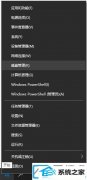
现在新买的电脑上预装的win7装机版系统,一般都只有一个盘,并没有划分其他的分区。这样对于不同类型的文件使用非常不方便。那么新电脑未分盘要如何解决呢?爱装机主编为大家教程下win7系统分区步骤。
超全面的win7装机版电脑未分盘的分盘步骤:
第一步:首先鼠标右键win7装机版桌面上的【此电脑】图标,出现的菜单中选择【管理】--【磁盘管理】。
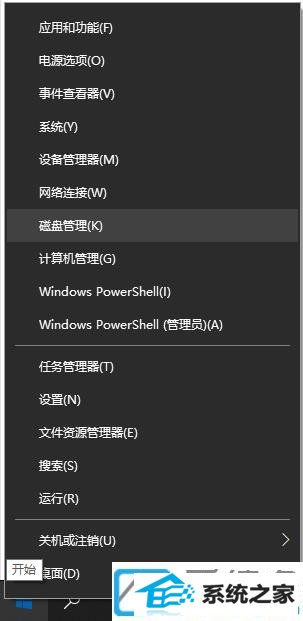
第二步:打开win7 64位装机版系统中的磁盘管理界面中,就可以看到电脑中的分区处境。(爱装机的电脑是已经分了d盘的了,如果没有分只有一个c盘)选择需要进行分区的磁盘,点击右键,然后选择【压缩卷】。
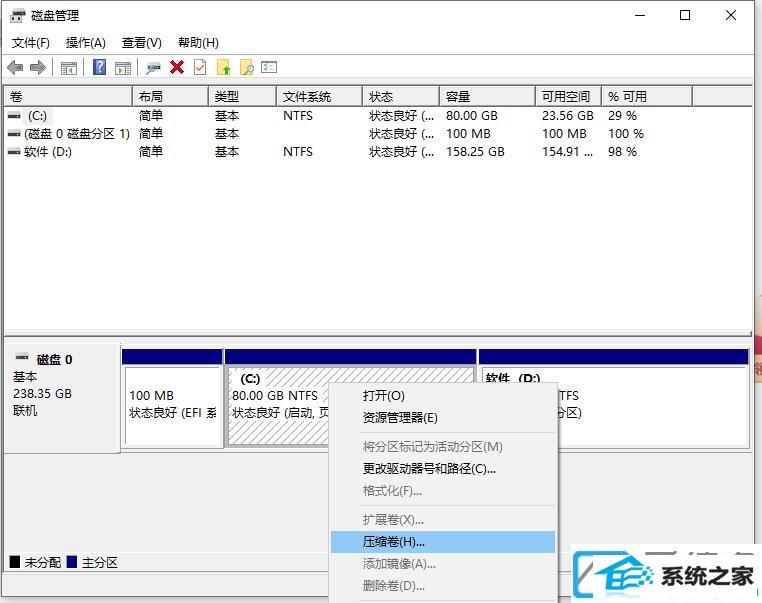
第三步:win7装机版系统就会开始自动查询电脑中的压缩空间,这个时间就需要看电脑的设置。
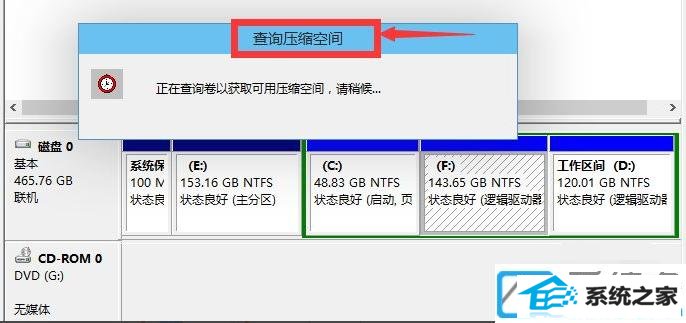
第四步:输入需要压缩空间的大小,点击【压缩】直接。
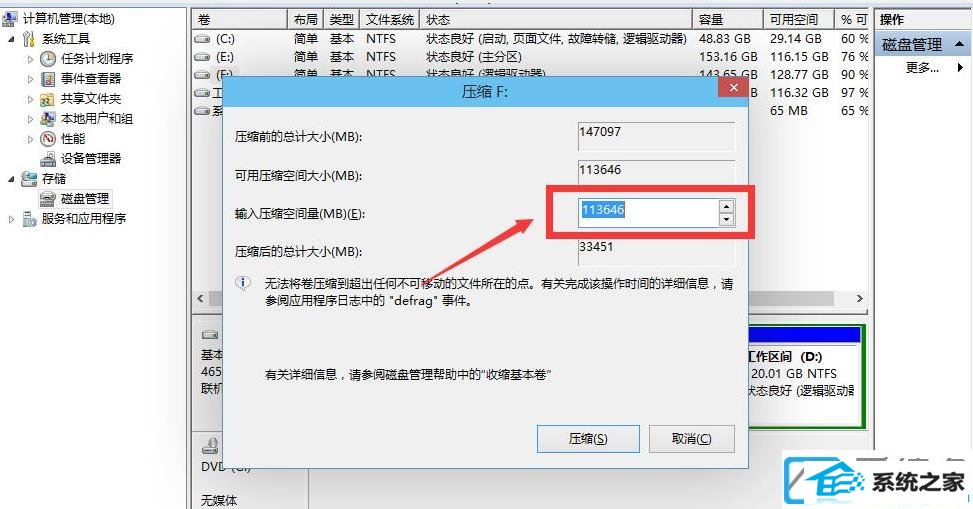
第五步:你们等一会儿就压缩好了,会出现一个可用的空间。其实这便是前面压缩出来的空间。
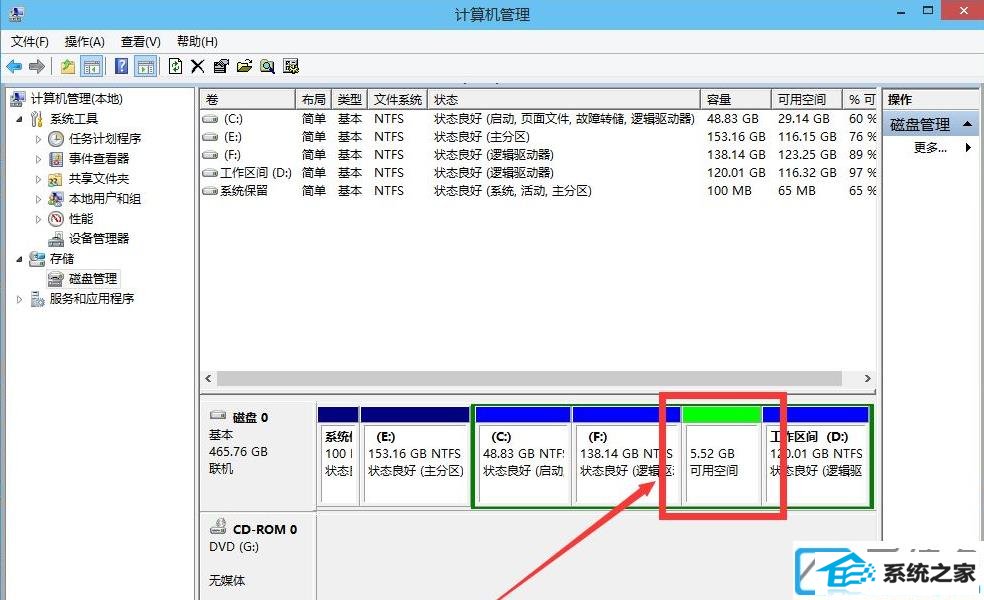
第六步:选中该空白分区,点击右键,选择【新建容易卷】。
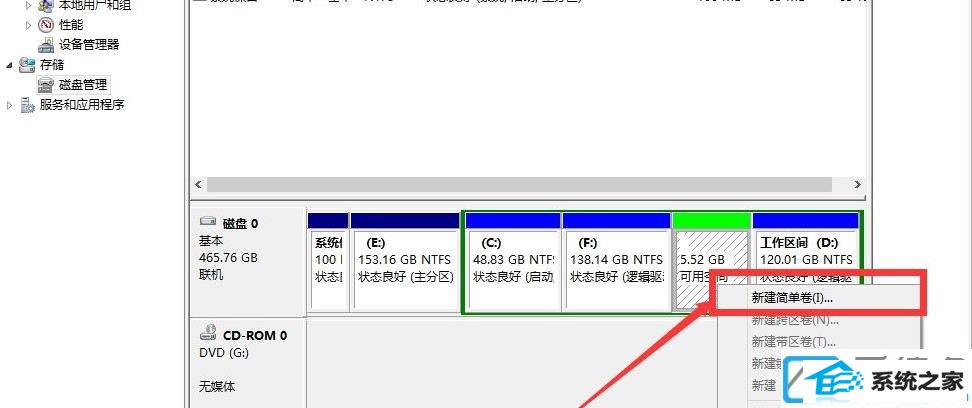
第七步:进入新建容易卷向导,这里即可点击【下一步】就好了。
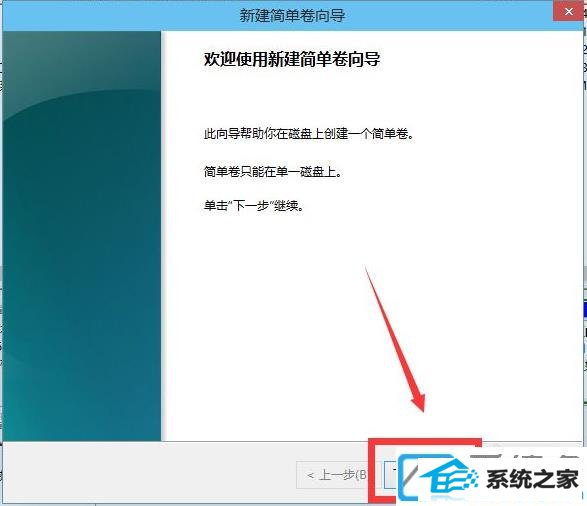
第八步:指定卷的大小,输入自己想要的大小。然后点击【下一步】。
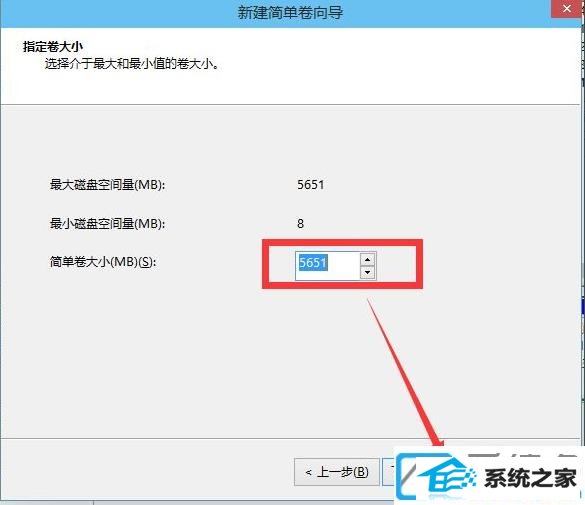
第九步:为新建的容易卷选择盘符。
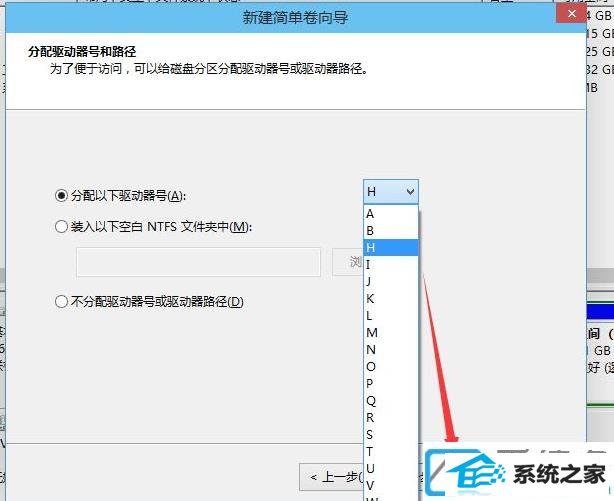
第十步:然后为新建的容易卷选择磁盘的格式,这里一般选择【nTFs】就好了。
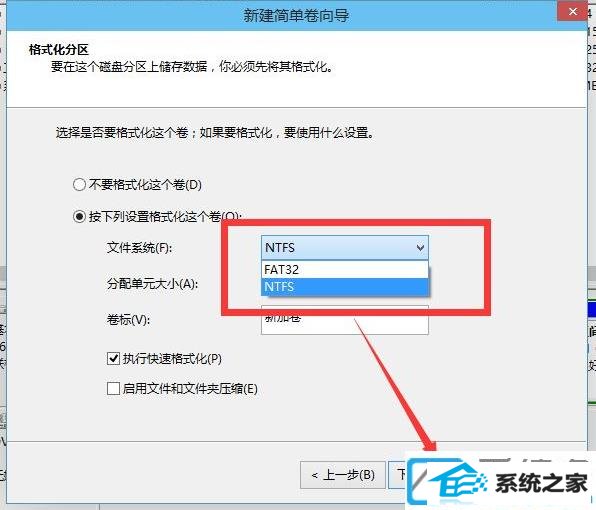
第十一步:最后点击完成,等待一会就好了。
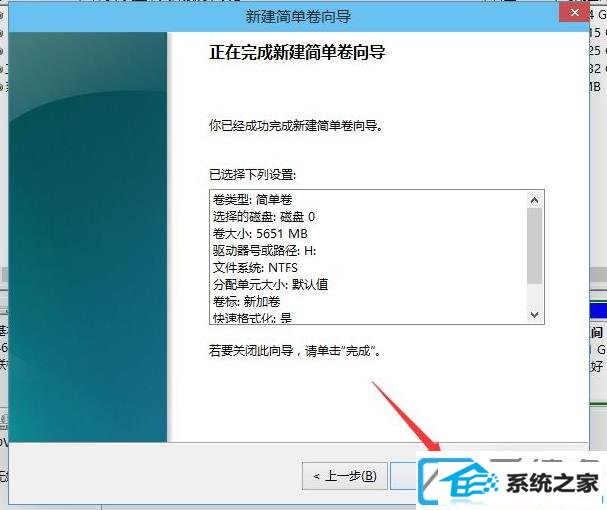
大家可以按win7装机版电脑未分盘的分盘介绍,给电脑划分出d盘,e盘,f盘等新分区。众多win7装机版介绍关注爱装机官网。
系统下载推荐
系统教程推荐